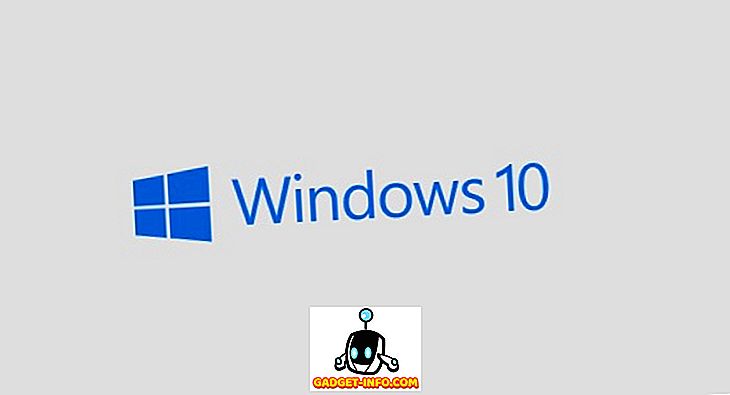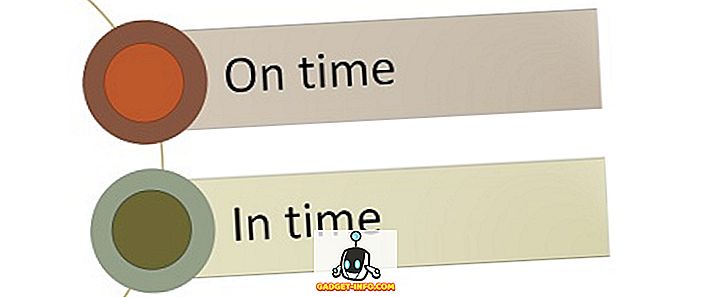Prvý vývojový balík Android P sa práve spustil a prináša množstvo nových funkcií, ktoré nás vzrušujú. To je dôvod, prečo je smutné vedieť, že väčšina zariadení so systémom Android, ktoré sa nachádzajú na svete, už nikdy nedostane aktualizáciu Android P. To znamená, že prispôsobiteľnosť systému Android ako operačného systému nám umožňuje priniesť väčšinu funkcií Android P na staršie zariadenia. V tomto článku vám ukážeme, ako môžete urobiť presne to. Ak chcete v zariadení momentálne získať funkcie zariadenia Android P, postupujte takto:
Získajte funkcie zariadenia Android P na zariadení
1. Nainštalujte aplikáciu Android P Launcher
Jednou z kozmetických zmien, ktoré prichádzajú so systémom Android P, sú zmeny spúšťača pixelov. Teraz je virtuálna vznášajúca šípka preč, indikátor stránky žije vo vnútri doku a dock získal nový priesvitný prekryv . Tiež panel vyhľadávania Google získal novú ikonu mikrofónu. Ak chcete všetky tieto funkcie, všetko, čo musíte urobiť, je prevziať spúšťač Pixel tak, že prejdete na tento odkaz XDA a nainštalujete ho do svojho zariadenia. Pamätajte, že budete musieť odinštalovať akýkoľvek predchádzajúci modus spúšťača Pixel, ak je prítomný vo vašom zariadení.

2. Získajte Ponuku pre Android P a panel s nastaveniami
Spúšťač Android P, ktorý sme práve nainštalovali, zmení celkový vzhľad vášho spúšťača, nič však neprináša nový odtieň odozvy Android P alebo stránku Nastavenia. Ak chcete, budete musieť používať motív s názvom Substratum. Budete tiež musieť stiahnuť a nainštalovať aplikáciu Flux White Substratum theme ($ 1.49).

Teraz, keď ste nainštalovali obidve aplikácie, nainštalujú sa do vášho zariadenia tri rôzne spôsoby. Prvá metóda je pre každého, ktorého verzia zariadenia Android je pod Android Oreo . Pre nich je to celkom jednoduchý proces. Stačí spustiť aplikáciu Substratum a automaticky načíta tému Flux. Klepnite na názov témy a potom klepnite na možnosť Vybrať verziu pre Android. Po výbere verzie systému Android povoľte prepínač, ktorý je vedľa nej.

Akonáhle to skončíte, klepnite na tlačidlo plávajúceho podkladu a potom klepnite na tlačidlo Build & Enable . Bude to trvať asi minútu, kým aplikácia urobí svoje kúzlo. Keď skončíte, uvidíte, že panel s upozorneniami s rýchlymi nastaveniami a aplikáciou Nastavenia vyzerajú rovnako ako v aplikácii Android P.

Ako už bolo spomenuté, vyššie uvedené kroky budú fungovať iba pre zariadenia Android, ktoré nie sú spustené v systéme Android Oreo. Ak je však vaše zariadenie v systéme Android Oreo, máte dve možnosti . Môžete použiť buď metódu zakoreňovania, alebo môžete použiť aplikáciu Andromeda aplikácie Substratum, ktorá umožňuje, aby sa substrát spustil v zariadení bez koreňa. Už sme napísali články o oboch týchto metódach a môžete ich skontrolovať kliknutím na priložené odkazy.

3. Editor obrazovky ako Android P
Aplikácia Android P prináša aj nový editor obrazovky nazvaný Označenie, ktorý je naozaj užitočný, ak chcete rýchlo upraviť alebo komentovať na snímkach pred zdieľaním. Ak chcete získať túto funkciu na zariadení so systémom Android, stačí stiahnuť a nainštalovať nástroj na označovanie na webových stránkach spoločnosti XDA.

Po nainštalovaní súboru APK budete môcť nástroj Markup používať. Vezmite si snímku obrazovky a klepnutím na tlačidlo zdieľania rozbaľte panel s upozorneniami . Na stránke zdieľania vyberte aplikáciu Označovanie a budete môcť upraviť a komentovať snímku obrazovky.

4. Získajte ponuku hlasitosti ako Android P
Ako teraz môžete, Android P prináša nové menu Hlasitosť rovnako ako ponuka Power, ktorá bola zavedená s Android Oreo na pixel 2. Menu hlasitosti vám dáva ľahkú kontrolu nad objemom médií a umožňuje vám dať svoj telefón buď v kruhu, alebo mute režim. Ak chcete získať ponuku hlasitosti Android P, stačí nainštalovať tento súbor APK z laboratórií XDA Labs.

Akonáhle to urobíte, spustite aplikáciu a poskytnite jej všetky potrebné povolenia, ktoré požaduje . Pamätajte tiež, že pri stlačení tlačidla hlasitosti aplikácia nebude môcť priniesť Menu hlasitosti. Namiesto toho vytvorí pretrvávajúcu lištu na paneli s upozorneniami, odkiaľ môžete klepnúť na rôzne ikony, ako sú vyzváňanie, budík a média, aby ste získali prístup k ponuke Hlasitosť pre tieto možnosti.

5. Získajte tapety Android P
Rovnako ako každá nová verzia pre systém Android, Android P prináša aj množstvo nových tapiet. Ak ich chcete všetci na svojom zariadení, môžete to jednoducho pokračovať a stiahnúť si ho.

6. Získajte zvonenia Android P
Android P prináša aj tón nových zvonení. Ak naozaj chcete, aby váš telefón napodobňoval systém Android P, nemali by ste zastaviť vizuálne prvky, ale tiež meniť zvukové prvky telefónu. Takže si stiahnite všetky nové vyzváňacie tóny, alarmy, zvuky upozornení a ďalšie zvuky, ktoré prichádzajú so systémom Android P priamo tu.
7. Android P Vždy na displeji
Android P prináša aj malú aktualizáciu funkcie Always on. Teraz, spolu s časom a upozornením, režim Vždy zapnutý v systéme Android P ukáže tiež percentuálny podiel batérie, čo je veľmi užitočná funkcia, keď sa ma spýtate. Ak chcete túto funkciu získať najprv vo svojom zariadení, prevezmite a nainštalujte aplikáciu Always On AMOLED - BETA (zadarmo) zo služby Play Store. Teraz spustite aplikáciu a uvoľnite všetky potrebné povolenia.

Teraz ste na domovskej stránke aplikácie. Tu môžete prispôsobiť veci, ktoré chcete zobraziť. Ak chcete povoliť percentuálny podiel batérie, najskôr klepnite na možnosť Prispôsobiť sledovanie a potom klepnite na indikátor batérie .

Tu si vyberte možnosť Plochý štýl alebo Predvolený štýl. Váš smartphone teraz zobrazí percentuálny podiel batérie rovnako ako v systéme Android P. Jediný rozdiel je v tom, že v systéme Android P sa v spodnej časti obrazovky zobrazuje percentuálny podiel batérie, zatiaľ čo sa zobrazí v strede obrazovka.

8. Získajte emulátor Android Notch P
Spoločnosť Google chápe, že výrobcovia OEM spoločnosti Android používajú zárez, a preto s aktualizáciou Android P spoločnosť Google prináša zabudovaný emulátor zárezov, ktorý pomôže vývojárom prispôsobiť svoje aplikácie podľa zárezu. Avšak, nemusíte čakať na Android P získať emulátor zárezu v telefóne . Stačí si stiahnuť aplikáciu XOutOf10 (zadarmo) z obchodu Play a práve teraz.

Po stiahnutí a inštalácii aplikácie stačí spustiť ju a klepnúť na tlačidlo Štart . Akonáhle to urobíte, váš telefón začne emulovať zárez iPhone X v zariadení Android.

Ak chcete, môžete tiež zmeniť veľkosť zárezu. Ak to chcete urobiť, najskôr klepnutím na tlačidlo Zastaviť odstráňte zárez a potom klepnutím na tlačidlo Zmeniť DPI ho upravte. Po úprave DIP klepnite na tlačidlo Štart, aby ste napodobnili zárez.

Vychutnajte si funkcie Android P vo vašom zariadení Android
Použite tieto kroky, aby ste práve v zariadení používali funkcie Android P. Po inštalácii všetkých funkcií dajte nám vedieť, ktorý z nich je váš obľúbený medzi všetkými. Tento článok budeme tiež aktualizovať, aby sme pridali ďalšie funkcie systému Android P hneď, ako objavíme spôsoby, ako ich povoliť na starších zariadeniach so systémom Android. Preto si neustále kontrolujte článok, aby ste si tieto funkcie nenechali ujsť.